테스트 시작,여기서”차세대”는 주니 트(자바)와 누니 트(씨#)에서 영감을 얻은 테스트 자동화 프레임 워크입니다. 테스트는 단위 테스트,기능 테스트,통합 테스트 및 엔드 투 엔드 테스트에 사용할 수 있습니다.
테스트는 빠르게 많은 인기를 얻었으며 자바 개발자들 사이에서 가장 널리 사용되는 테스트 프레임 워크 중 하나입니다. 이것은 수학적으로 정확한 유형 계층구조인,강력한 타입을 정의합니다.
:
- 이전/이후 스위트 및 이전/이후 그룹과 같은 추가 전후 주석
- 종속성 테스트
- 보다 유연한 테스트 방법 그룹화
- 멀티 스레드 실행
- 내장 된 강력한 보고 프레임 워크
테스트는 자바로 작성되며 자바 및 그루비와 같은 다른 자바 관련 언어와 함께 사용할 수 있습니다.
테스트에서 스위트 및 테스트는 주로 다음을 통해 구성되거나 설명됩니다. 기본적으로 파일 이름은testng.xml이지만 원하는 경우 다른 이름을 지정할 수 있습니다.
이 패키지에는 디버깅 심볼이 들어 있습니다. 또한 개발자는 테스트 메서드를 특정 명명된 그룹으로 그룹화하고 테스트 실행의 일부로 포함하거나 제외할 수 있습니다.
테스트의 장점
이제 테스트에서 제공하는 더 많은 기능/장점을 살펴 보겠습니다.
- 여러 전후 주석 옵션
- 종속 메서드
- 명명된 그룹/그룹 그룹
- 종속 그룹
- 테스트 메서드의 매개 변수화
- 데이터 기반 테스트
- 멀티 스레드 테스트 실행
- 더 나은 보고
이클립스에 테스트 설치
테스트를 다운로드하고 사용하기 전에 시스템에 최소 자바 8 이상이 설치되어 있어야합니다.
업데이트 사이트에서 최신 업데이트를 복사합니다.이클립스에서 테스트 지원을 설치할 수 있습니다. 옵션으로 이동:도움말>새 소프트웨어 설치.
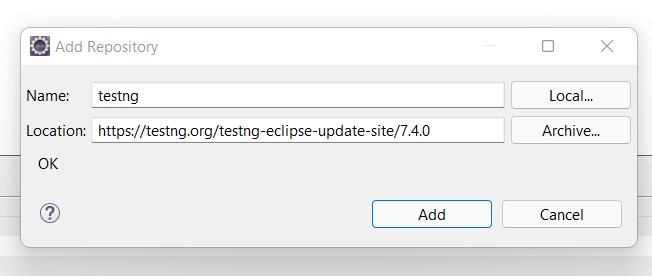
추가 단추를 클릭하고 설치할 필수 구성 요소를 선택합니다.
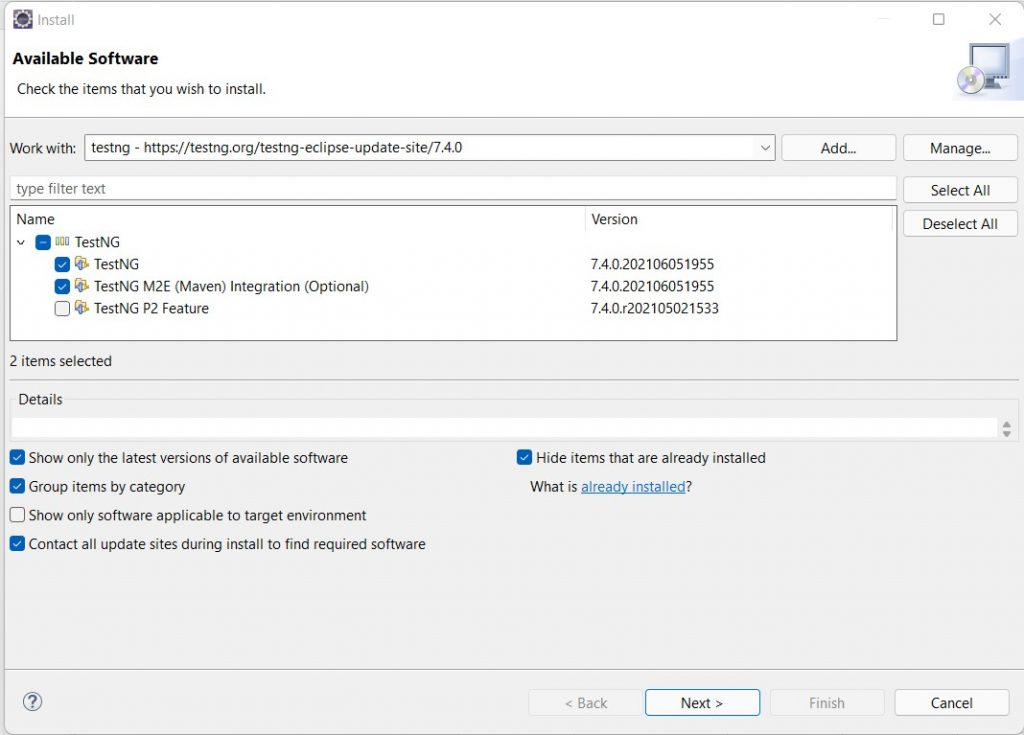
요청 된 경우 라이센스 계약에 동의하십시오. 테스트 지원은 이클립스 아이디에서 다음 몇 분 안에 설치 될 것입니다.
설치를 마친 후 아이디를 다시 시작하라고 요청할 수 있습니다. 다시 시작하십시오.
테스트 종속성을 가진 자바 프로젝트 만들기
첫 번째 테스트 테스트를 작성하기 전에 이클립스에서 자바 프로젝트를 만들고 테스트 종속성을 포함해야합니다.
파일|새로 만들기|기타로 이동합니다. 여러 옵션이 있는 창이 표시됩니다.
다음 스크린 샷과 같이 새 메이븐 프로젝트를 선택하고 다음을 클릭합니다.
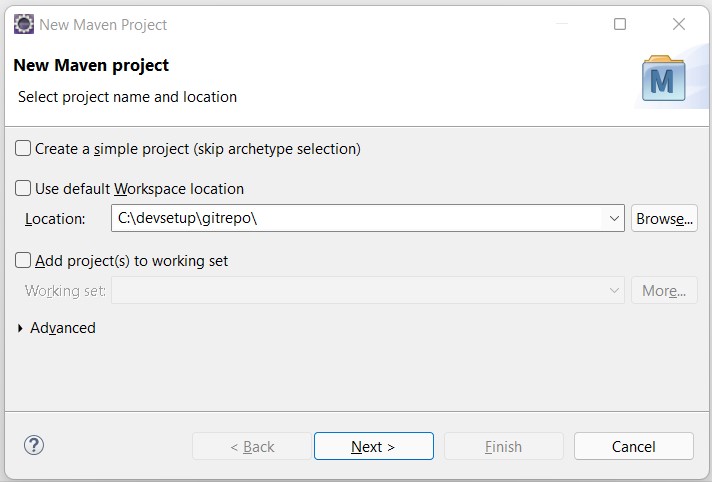
적절한 메이븐 원형을 선택하십시오.
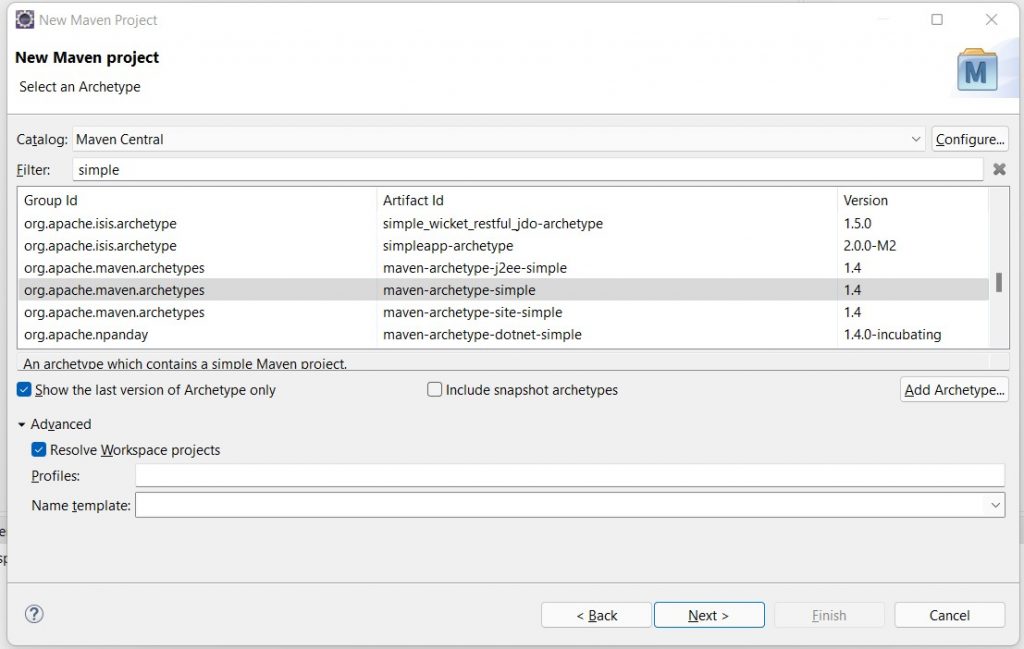
프로젝트의 메이븐 좌표를 입력합니다.
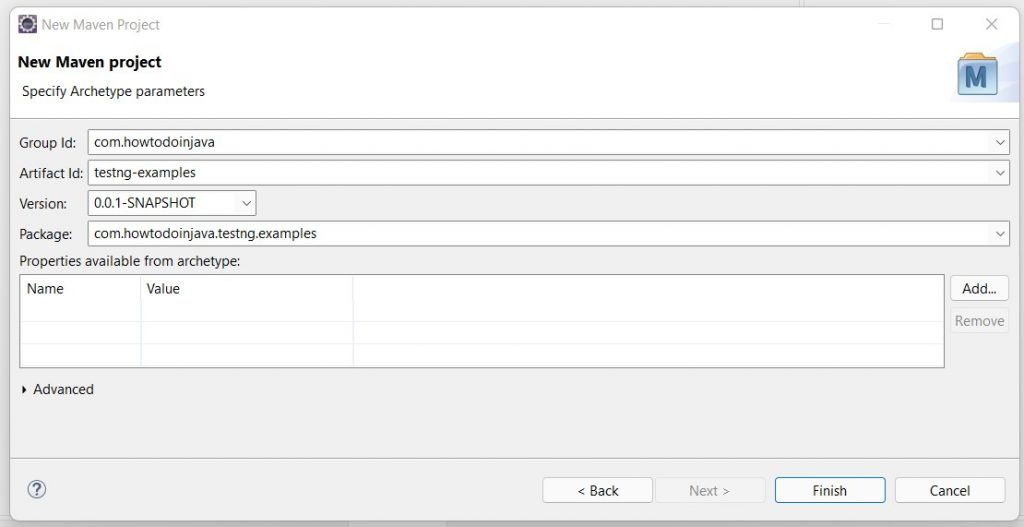
이 파일에는 기본적으로pom.xml파일의 종속성이 포함됩니다. 우리는 주니 트 종속성을 제거하고 최신 테스트 종속성을 포함해야합니다.
<dependency><groupId>org.testng</groupId><artifactId>testng</artifactId><version>7.4.0</version><scope>test</scope></dependency>이제 테스트를 사용하여 테스트를 작성하는 것이 좋습니다.
첫 번째 테스트 클래스 만들기
이 전에 기존 자동 생성 테스트 클래스(있는 경우)를 삭제할 수 있습니다. 이제 다음 단계를 수행하여 첫 번째 테스트 클래스를 만듭니다.
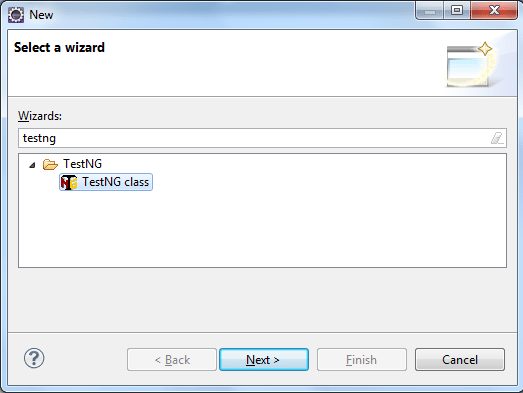
2. 추가 마법사 창에서 테스트 클래스를 선택하고 다음을 클릭합니다.
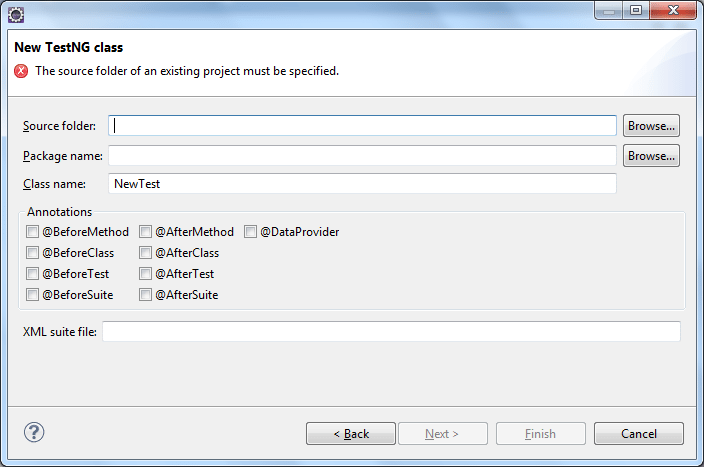
3. 다음 창에서 찾아보기 버튼을 클릭하고 당신이 당신의 클래스를 추가 할 필요가 자바 프로젝트를 선택합니다.
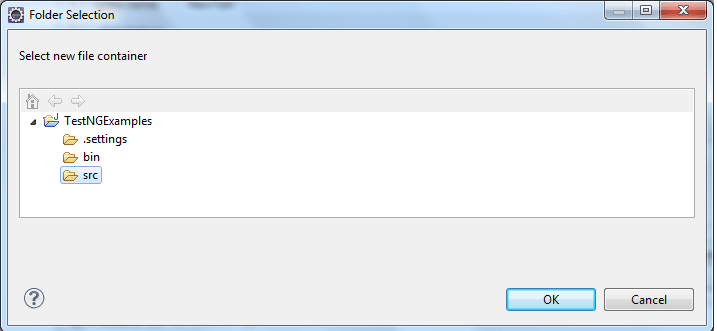
4. 패키지 이름과 테스트 클래스 이름을 입력하고 마침을 클릭합니다.
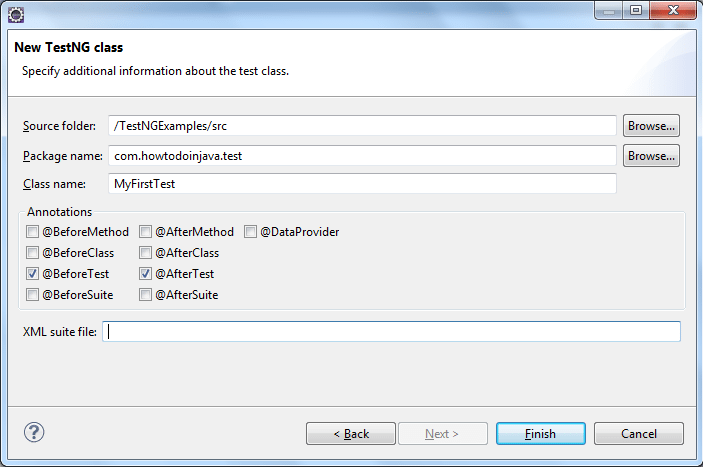
5. 이 창은 또한 새로운 테스트 클래스를 만드는 동안 다른 주석을 선택할 수있는 옵션을 제공합니다. 이 옵션을 선택하면 플러그인은 클래스를 생성하는 동안 이러한 주석에 대한 더미 메소드를 생성합니다. 이것은 우리 프로젝트에 새로운 테스트 클래스를 추가 할 것입니다.
package com.howtodoinjava.testng.examples;import org.testng.annotations.Test;import org.testng.annotations.BeforeTest;import org.testng.annotations.AfterTest;public class AppTest { @Test public void f() { } @BeforeTest public void beforeTest() { } @AfterTest public void afterTest() { }}우리는 이클립스에서 새로 생성 된 자바 프로젝트에 새로운 테스트 테스트 클래스를 성공적으로 추가했습니다. 필요에 따라 코드를 수정하십시오. 이제 이클립스를 통해 새로 생성 된 테스트 클래스를 실행합시다.
테스트 실행
5.1. 바로 가기 옵션
이클립스에서 테스트 클래스를 확인하십시오. 몇 가지 흐린 텍스트가”모두 실행”또는”실행|디버그”로 표시됩니다. 다음은 간단한 마우스 클릭으로 단일 테스트 메서드 또는 테스트 클래스를 실행하거나 디버깅하는 데 사용할 수 있는 바로 가기입니다.
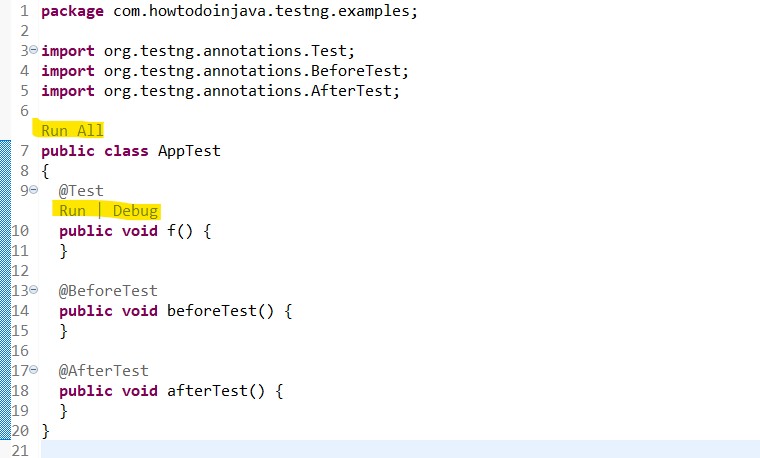
어떤 이유로 든 위의 단축키가 보이지 않으면 주어진 단계에 따라 테스트 실행 구성을 만들고 실행하십시오.
5.2. 실행 구성 만들기
이클립스를 통해 테스트를 실행하려면 다음 단계를 수행하십시오.
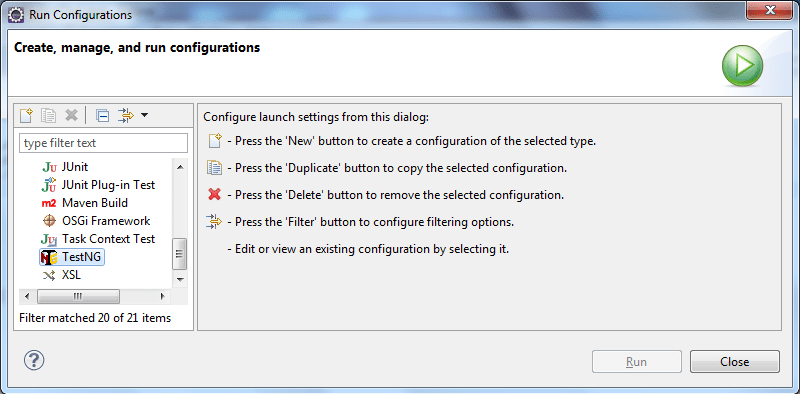
2. 주어진 옵션에서 테스트를 선택하고 새로 만들기 버튼을 클릭하여 새 구성을 만듭니다.
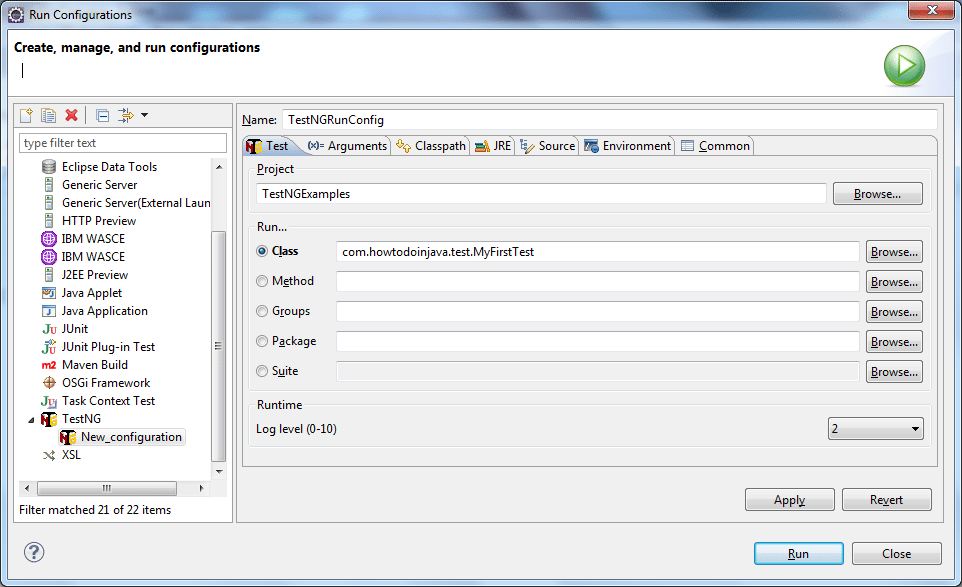
3. 테스트 플러그인은 다음과 같이 테스트 사례를 실행하기 위한 여러 옵션을 제공합니다:
- 클래스:이 옵션을 사용하면 패키지와 함께 클래스 이름을 제공하여 해당 특정 테스트 클래스 만 실행할 수 있습니다.
- 방법: 이 기능을 사용하면 테스트 클래스에서 특정 메서드만 실행할 수 있습니다.
- 그룹:특정 테스트 그룹에 속하는 특정 테스트 메서드를 실행하려는 경우 실행을 위해 여기에 해당 메서드를 입력할 수 있습니다.
- 패키지:패키지 내의 모든 테스트를 실행하려는 경우 이 상자에 이러한 테스트를 지정할 수 있습니다.
- 스위트:스위트 파일이
testing.xml파일 형식의 경우 실행을 위해 여기에서 파일을 선택할 수 있습니다.
구성 이름을TestNGRunConfig로 입력하고 클래스 섹션에서 새로 만든 클래스를 선택하고 적용을 클릭합니다.
4. 이제 새로 만든 구성을 실행하려는 경우 적용을 클릭 한 후 실행을 클릭하십시오.
이것은 우리가 작성한 테스트 테스트 클래스를 컴파일하고 실행할 것입니다. 다음 스크린 샷과 같이 테스트 실행의 결과는 이클립스의 윈도우에서 콘솔과 결과에 표시됩니다.
Running: C:\Users\somelocalpath\testng-customsuite.xmlPASSED: f=============================================== Default test Tests run: 1, Failures: 0, Skips: 0==============================================================================================Default suiteTotal tests run: 1, Failures: 0, Skips: 0=============================================== Time taken by org.testng.reporters.XMLReporter@177b3cd: 23 ms Time taken by : 0 ms Time taken by org.testng.reporters.jq.Main@b8deef: 46 ms Time taken by org.testng.reporters.JUnitReportReporter@10ab323: 12 ms Time taken by org.testng.reporters.EmailableReporter2@5e176f: 13 ms Time taken by org.testng.reporters.SuiteHTMLReporter@d1e89e: 142 ms테스트 클래스를 선택한 다음 마우스 오른쪽 버튼을 클릭하고 메뉴에서 다른 이름으로 실행을 선택한 다음 테스트 테스트를 선택하여 실행할 수도 있습니다.
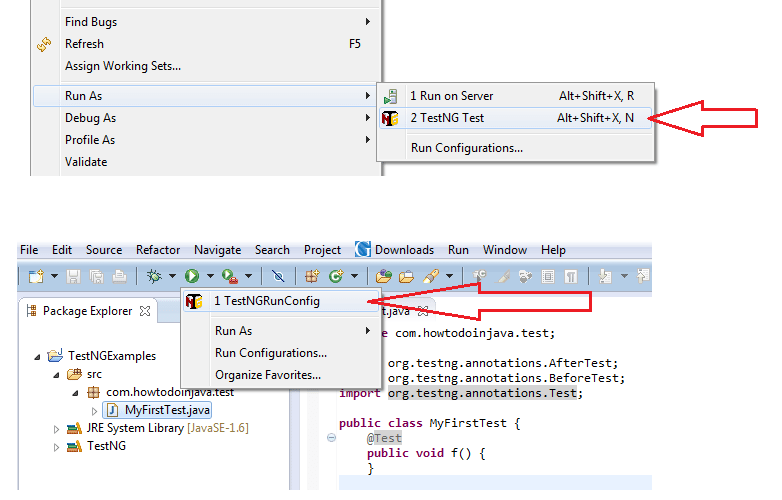
이 테스트 튜토리얼에서 우리는 테스트,테스트에서 제공하는 기능,테스트 플러그인을 이클립스에 설치하고 이클립스를 통해 테스트 테스트를 작성하고 실행하는 것에 대해 배웠습니다.
행복한 학습!!